说到弹幕,大家对他的第一个印象可能就是我们在看视频的时候上面会飘过一些评论的文字。但是对于我们新媒体小编来说,弹幕有另外一种含义,或者换一种说法,它可以称为svg交互样式。他现在已经被广泛的使用在了微信公众号的图文排版中。可以实现非常炫酷的效果,今天我们就来给大家详细介绍一下。
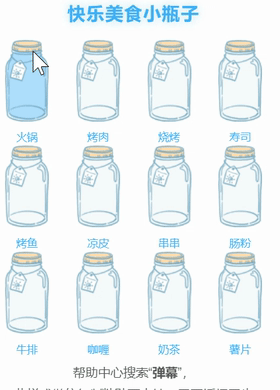
怎么?是不是不敢相信这么炫酷的效果竟然可以在微信文章中实现?
这就是弹幕样式,而且是非常简单的一种,现在的弹幕样式已经衍生出了很多动态效果,比如像抽奖效果、播放器效果等都可以实现。下面就来教大家怎样设置这种效果。
样式ID:28756

1.添加弹幕
在左侧的“通用样式”中点击“交互”找到自己喜欢的弹幕样式,也可以在搜索框中输入样式ID来来找到样式(素材库中操作方法相同),点击即可将样式添加到编辑区内。

2.修改文字
弹幕样式出现在编辑区以后,我们可以对弹幕进行设置,先来说说怎样修改弹幕中的文字。
(1)点击样式,在弹出的工具框中点击“弹”即可跳转到弹幕设置界面。

(2)我们在预览中可以看到这个弹幕总共有八条文字,因此需要我们对这八条文字依次进行修改,设置完成以后记得点击“确定”。

3.修改字号、颜色、加粗
(1)相信大家已经注意到了,在我们修改文字的时候,下方有字号、字体颜色、加粗效果的设置。字号值直接输入就可以,加粗或不加粗效果自行设置。

(2)在“加粗”按钮的右侧有一个圆点,点击可以选取字体的颜色,设置完成以后点击“确定”即可(一定要记得哦)!

4.修改运动速度
在弹幕样式设置的界面可以看到运动快慢的设置,里面的数值可以自由设置,数值越大,运动速度越慢,数值越小,运动速度越快,我刚刚设置了数值为1,那简直是以迅雷不及掩耳之势从我眼前划过,来看看!
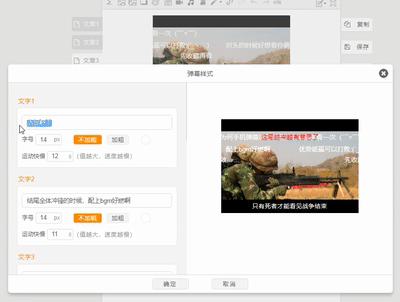
5.修改背景
你以为只有文字和运动速度可以修改吗?如果背景图不能更换,那它的存在还有什么意义?
点击弹幕样式,在弹出的工具框中点击“背景图”按钮,即可更改弹幕中的背景图。

操作演示:
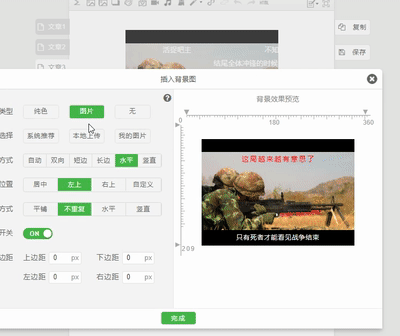
以上就是弹幕设置相关的全部步骤,再给大家推荐几个我常用的弹幕样式(使用效果只能用666来形容):
ID:39750
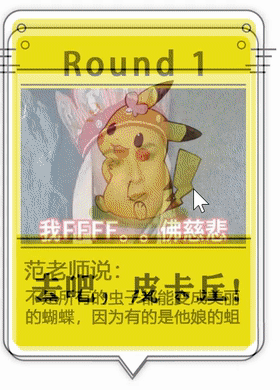
ID:27852
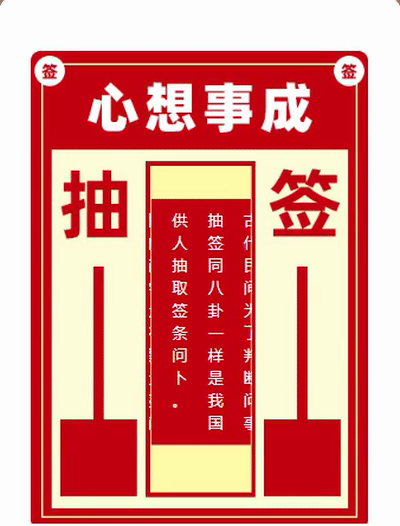
看了的这些弹幕样式,感觉我自己之前用的都是假弹幕~~
